火狐浏览器怎么禁止弹出窗口?火狐浏览器是一款简单好用的浏览器软件,可以为用户们提供超多好用的上网浏览服务。很多小伙伴在使用火狐浏览器的时候,觉得它的弹出窗口非常影响正常使用,因此想将这个功能关闭掉,但却不清楚具体该怎么操作,下面就由小编为大家带来火狐浏览器窗口弹出禁止方法一览。

1、手机打开“Firefox”App,Firefox主界面点击右下角的“三”打开系统菜单界面
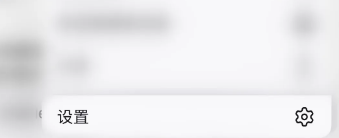
2、系统菜单界面点击“设置”打开设置界面

3、设置界面点击“阻止弹出窗口”后面的圆点
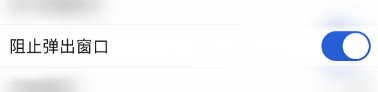
4、“阻止弹出窗口”后面的圆点变为蓝色即表示Firefox开启阻止弹出窗口成功
以上是火狐浏览器怎么禁止弹出窗口的详细内容。更多信息请关注PHP中文网其他相关文章!




